在 Apple 设备间切换 AirPods在 Apple 设备上登录相同 Apple 账户时,AirPods 会无缝连接到你正在听的设备(在支持的 AirPods 上)。
例如,如果你正在 Mac 上使用 AirPods 听音乐,然后在 iPhone 上开始播放播客,AirPods 会自动切换至 iPhone。当你拨打电话时,AirPods 也会自动切换到 iPhone。
你也可以手动将 AirPods 切换到其他设备。
手动将 AirPods 切换到其他设备佩戴 AirPods 靠近要切换到的设备。
请执行以下一项操作:
iPhone 或 iPad:轻点“播放中”屏幕、锁定屏幕或控制中心的 AirPods 图标,然后选择你的 AirPods。
Apple Watch:按下侧边按钮打开控制中心,轻点右侧的 AirPods 图标(可能需要向下滚动),然后选择你的 AirPods。
Mac:点按菜单栏中的 ,然后选择你的 AirPods。
切换回 iPhone 或 iPad如果在聆听 iPhone 或 iPad 上的音频时 AirPods 切换到了其他设备,你可以轻松切换回原来的设备。
轻点屏幕顶部“已经移到”通知中的 。
阻止 AirPods 自动切换到 iPhone、iPad 或 Mac佩戴 AirPods 并确保其已连接到你的设备。
请执行以下一项操作:
iPhone 或 iPad:前往“设置” App ,然后在屏幕顶部附近轻点 AirPods 的名称。轻点“连接此 [设备]”,然后轻点“若上次连接设备为此 [设备]”。
Mac:前往“系统设置” App ,然后点按边栏中的 AirPods 名称。在“连接此 Mac”下方,选取“若上次连接设备为此 Mac”。
在某些情况下,你会在 Mac 屏幕上收到 AirPods 的相关通知。点按“连接”按钮确认你要将 AirPods 切换到 Mac(或保持连接到 Mac)。
阻止 AirPods 自动切换到其他播放设备你可以在 iPhone 连接至播放设备(如汽车或扬声器)时继续通过 AirPods 收听音频,例如在车内需要保持手机通话内容私密时。
在 iPhone 或 iPad 上,前往“设置” App 。
轻点“通用”,轻点“隔空播放与连续互通”,然后打开“继续用耳机收听音频”。
在某些情况下,iPhone 屏幕顶部会出现横幅,询问你是否要将音频切换到其他设备。“继续用耳机收听音频”打开时,点按 可手动将音频转移至其他播放设备。“继续用耳机收听音频”关闭时,点按 可将音频移回至 AirPods。
本手册适用于 iOS 26、iPadOS 26、macOS Tahoe、watchOS 26 或更高版本。另请参阅从 iPhone 或 iPad 上通过 AirPods 和 Beats 耳机共享音频